Лучшие альтернативы калькулятору Windows, советы и расширения
Не любите встроенный калькулятор Windows 10?
Если вам не нравится плоский дизайн пользовательского интерфейса приложений для Windows 10 или вам нужна небольшая дополнительная функциональность, есть альтернативное приложение-калькулятор, соответствующее вашим потребностям.
Программы для Windows, мобильные приложения, игры - ВСЁ БЕСПЛАТНО, в нашем закрытом телеграмм канале - Подписывайтесь:)

От прямых замен до построения графиков — вот наши пять приложений-калькуляторов, советы и расширения, которые заменят и расширят ваши вычислительные возможности.
Замените Калькулятор Windows — Calculator+ HD
- Имеет те же кнопки, что и научный калькулятор Windows.
- Огромная полоса расчета
- Простой графический режим
- Отлично подходит для планшетов
Если вы больше никогда не захотите видеть приложение-калькулятор для Windows, но по-прежнему хотите использовать все его функции, Calculator+ HD станет хорошей заменой. У него нет истории команд, но есть все те же кнопки.
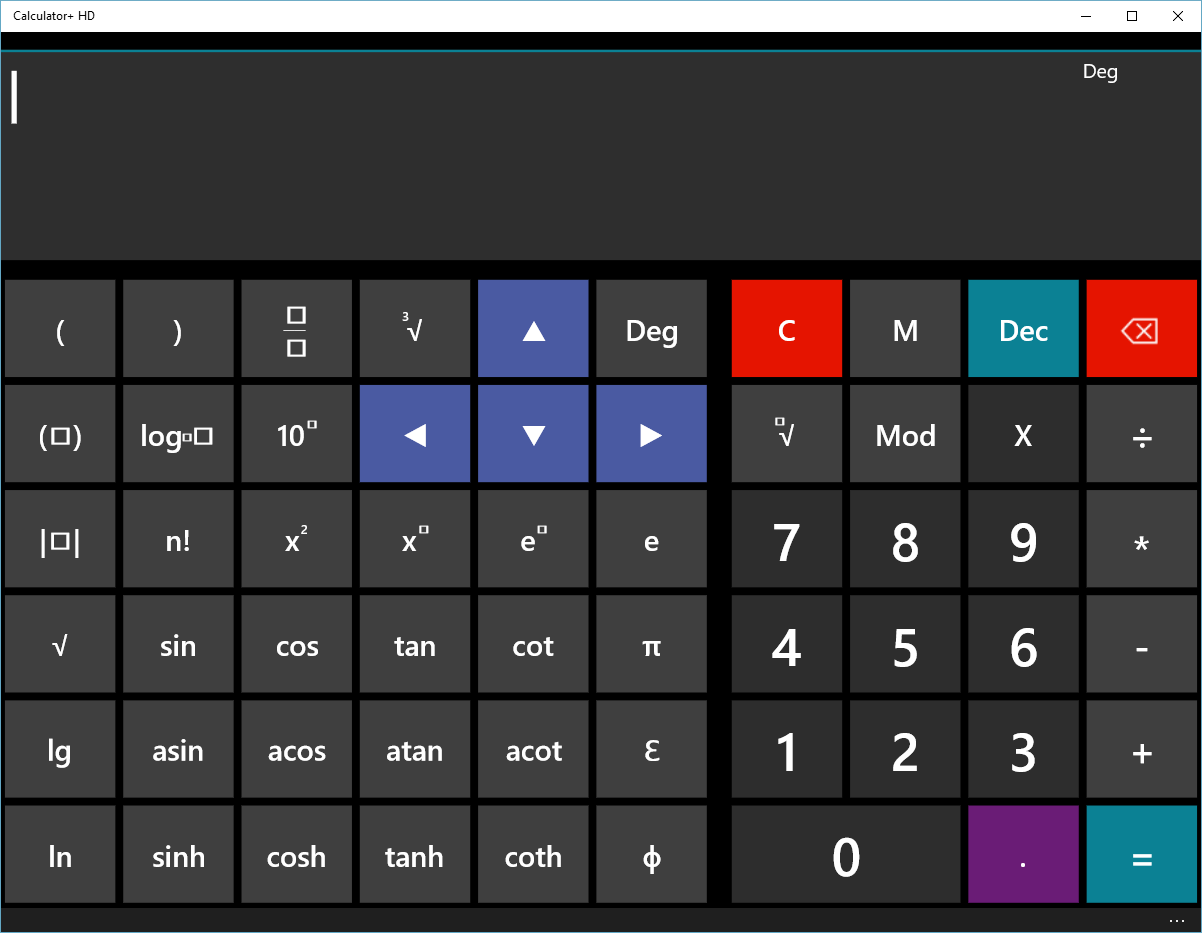
Эта программа отлично подходит, если вам нужно связать вместе много терминов, так как почти невозможно пробежать всю длину огромной полосы вычислений. Даже если вы это сделаете, клавиши со стрелками упрощают навигацию по выражению лица и обеспечивают удобство работы с планшетом.
Читайте также: 6 потрясающих приложений-калькуляторов для iPad
Также не упустите встроенную функцию построения графиков. Это не лучший вариант, но если вы введете в окно функцию с точки зрения x и нажмете синюю кнопку в правом нижнем углу, вы получите простой набросок функции.
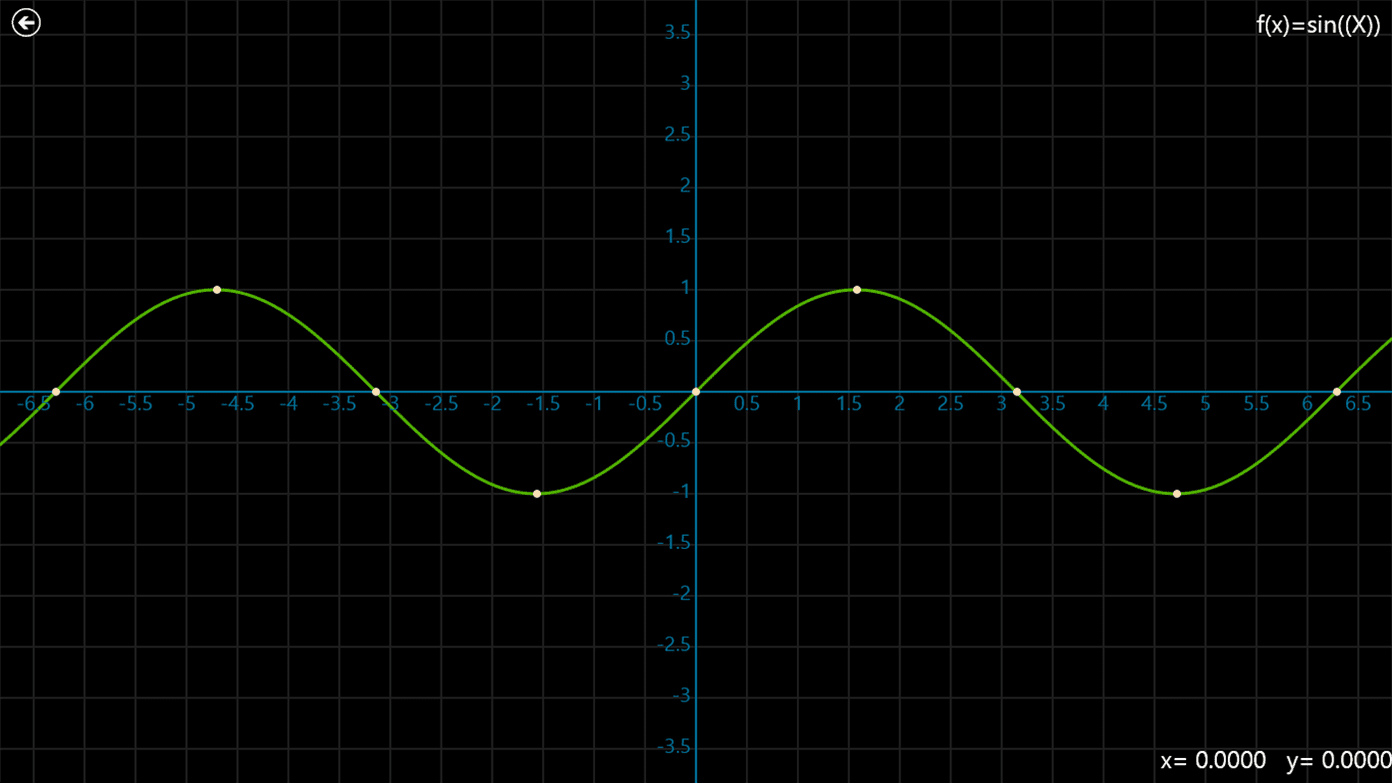
Замена старой школы — Moffsoft FreeCalc
- Основные команды и история расчетов
- Сохраняйте свои номера и команды
- Занимает минимум системных ресурсов
Если даже Калькулятор+ не для вас, взгляните на Moffsoft FreeCalc. Благодаря простой истории команд и базовой функциональности он дает вам все необходимое для выполнения простых расчетов.

Если вы следите за процессом вычислений или пытаетесь сравнить числа, то вы найдете историю вычислений весьма полезной. Когда вы закончите сеанс, вы можете сохранить его на свой компьютер и вернуться к той же истории команд и числам в памяти.
Приложение отказывается от всех условностей современного дизайна и имеет внешний вид эпохи Windows 95, но очень компактно и прекрасно помещается сбоку экрана.
Однако его простота, несомненно, окупается. FreeCalc использует примерно в десять раз меньше памяти, чем приложение калькулятора Windows или любое другое приложение из этого списка. В результате FreeCalc можно оставить работать в фоновом режиме с минимальным влиянием на производительность системы.
Go Old School — классический калькулятор для Windows
- Оригинальный калькулятор Windows 7
Классический калькулятор Windows предназначен для тех, кто никогда не разбирался в новом калькуляторе Windows 10 или слишком привык к старому. Разработчики этой программы идеально импортировали калькулятор Windows 7 с его привычными научными и программными режимами, а также с его надежной производительностью.

Чтобы установить программу, откройте файл .zip и запустите установщик .exe внутри. Когда вы закончите, нажмите клавишу Windows, и вы найдете ее в категории недавно добавленных программ. Не забудьте перетащить его на рабочий стол, чтобы не потерять!
Быстрая подсказка:
Погугли это
Если вы всегда находитесь в Интернете, как и я, то вы можете обнаружить, что самый быстрый способ — просто ввести вопрос в поиск Google. Если у вас есть Google в качестве поисковой системы по умолчанию, вы можете поместить выражение в строку поиска в верхней части браузера и автоматически оценить его в результатах поиска.

Ему не хватает функциональности для сохранения чисел в памяти калькулятора, но это быстрый и простой способ выполнить арифметические действия.
Графический калькулятор GeoGebra
- Быстрое построение функций
- Оценивайте и визуализируйте результаты
Если вам нужно быстро построить график, Geogebra — идеальная легкая программа, позволяющая увидеть, как выглядит функция.
Вы также можете добавить ползунки для переменных, а также включить линии, круги и измерения расстояний, чтобы помочь вам визуализировать 2D-пространство.
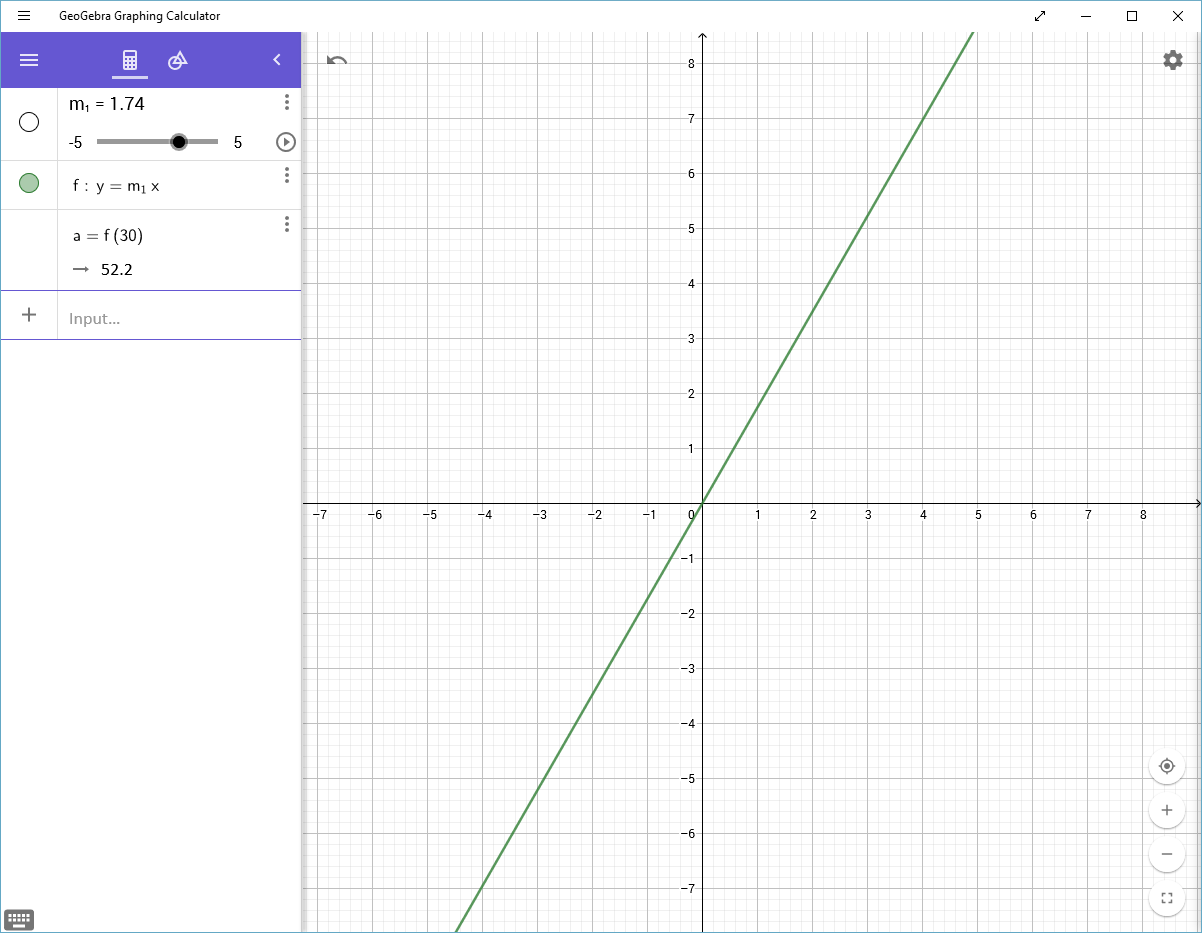
Если вы хотите углубиться в функции Geogebra, вы также найдете трассировку, многоугольники, коники и преобразования функций. Все это весьма полезно для визуализации более сложных математических концепций.
Приложение бесплатное, быстрое и легкое, и избавляет вас от физического графического калькулятора.
Переключить режим калькулятора Windows
Если вы хотите отключить свой калькулятор Windows, потому что он не предлагает достаточной функциональности, не забывайте, что вы можете переключить его в научный или программный режим.

В научном режиме вы найдете тригонометрические функции, логарифмы, дроби и корни.
Бонус: привяжите свои любимые калькуляторы к сочетаниям клавиш
Нет необходимости искать на рабочем столе свой калькулятор только для того, чтобы сделать быстрый расчет, вместо этого вы можете привязать его к комбинации клавиш, чтобы вы могли открывать его, когда вам нужно.
Шаг 1. Щелкните правой кнопкой мыши ярлык калькулятора на рабочем столе.
Используете приложение для Windows?
Шаг 2. Нажмите «Свойства».
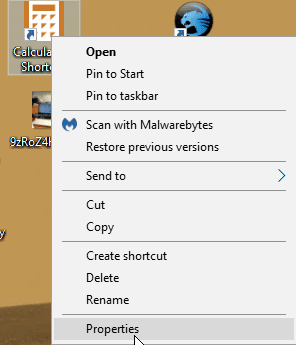
Шаг 3. В поле быстрого доступа, но в выбранной вами привязке клавиш. Я нажимаю CTRL + Shift + G для Geogebra и CTRL + Shift + C для калькулятора Windows.
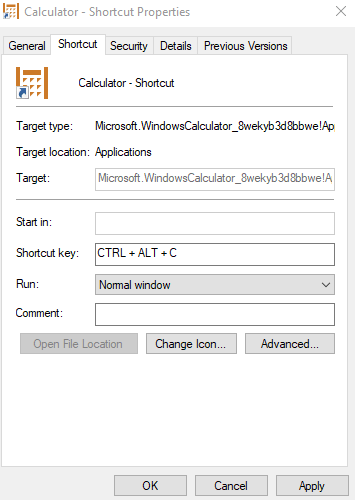
Ваш любимый?
Существуют тысячи приложений-калькуляторов. Какой из них вы используете и почему? Дайте нам знать ниже.
Программы для Windows, мобильные приложения, игры - ВСЁ БЕСПЛАТНО, в нашем закрытом телеграмм канале - Подписывайтесь:)
